Раздел Диалоги
В Carrot quest есть интеграции со следующими каналами связи:
Сообщения из всех источников будут поступать в раздел Диалоги Carrot quest.
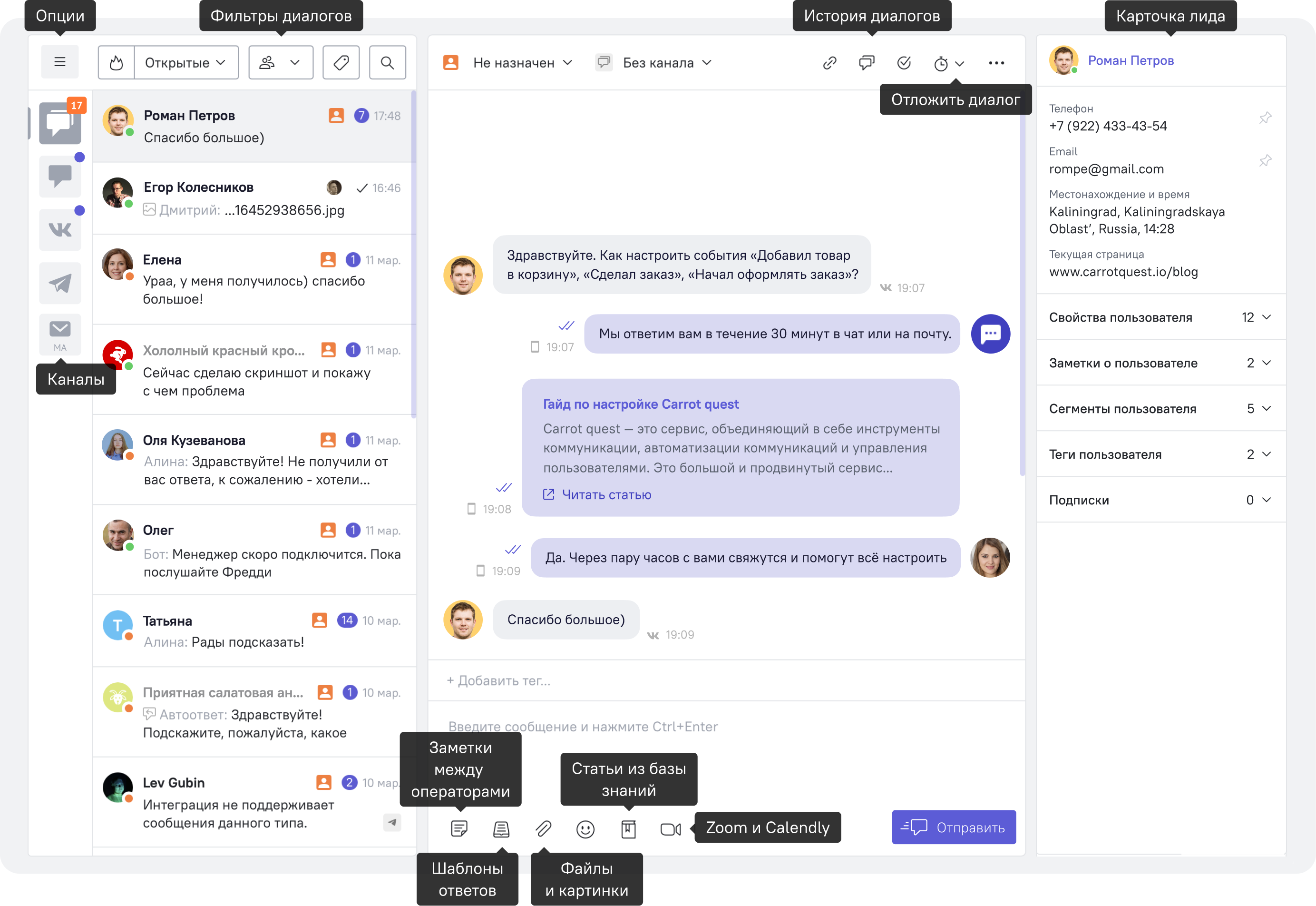
Страница раздела поделена на четыре колонки: каналы диалогов, список диалогов, окно диалога и карточка пользователя, с которым ведётся диалог.
📝 Каналы
Каналы помогают распределять диалоги по темам, отделам или каналам, откуда они поступили. Используйте каналы, чтобы навести порядок и быстрее ориентироваться в диалогах. Подробнее про настройку каналов читайте в этой статье.
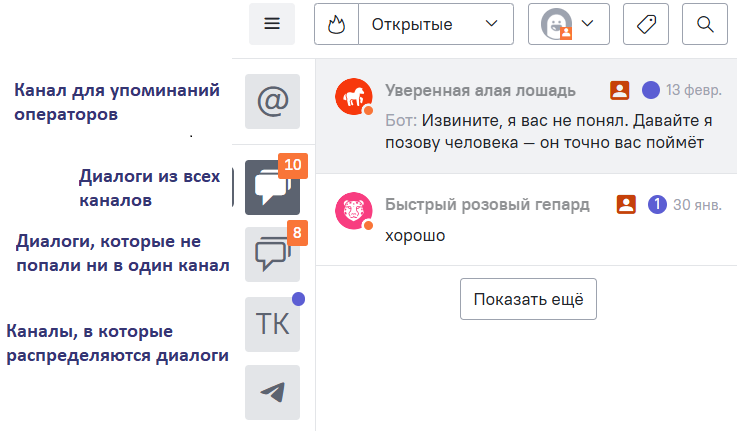
💬 Список диалогов
Здесь вы видите все диалоги со всеми пользователями. Не открывая диалог, вы уже многое о нём знаете:
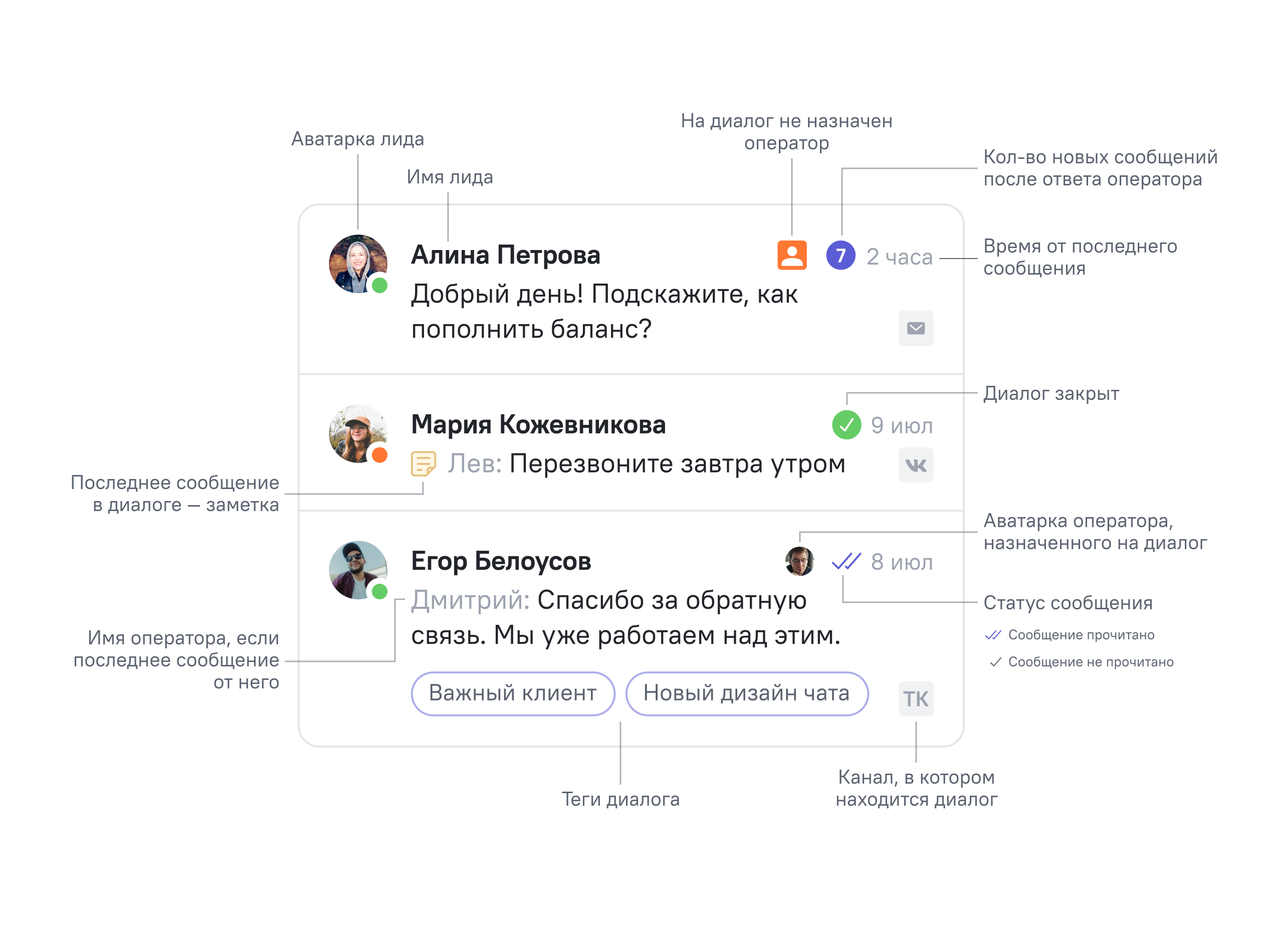
Диалоги сортируются по времени последнего сообщения в них. Новые диалоги будут появляться вверху списка. Если пользователь что-то ответит на сообщение оператора, такой диалог также поднимется вверх.
🔎Фильтр и поиск по диалогам
Чтобы быстро найти нужный диалог, используйте фильтры и поиск. Фильтр находится над списком диалогов.
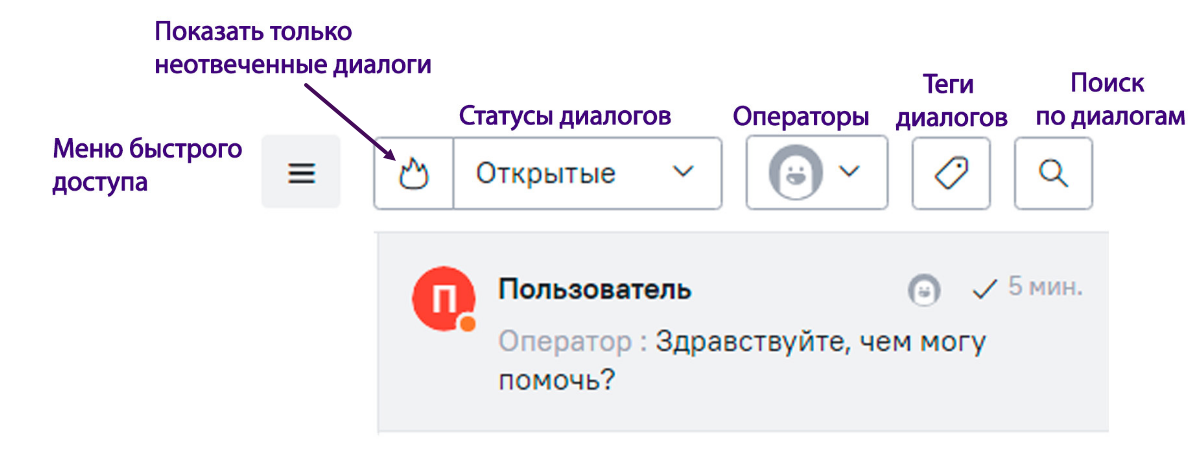
Если вы хотите проверить, в каких диалогах последняя реплика от клиента (то есть с этим диалогом надо что-то делать — либо ответить, либо закрыть), можно использовать фильтр неотвеченных диалогов.
В фильтрации по назначенным операторам, помимо самих операторов, вы можете выбрать "Неразобранные" диалоги, "Мои диалоги и неразобранные" или только "Мои диалоги".
"Неразобранные" — это диалоги, на которые не назначен оператор. Если вы отвечаете за распределение диалогов среди операторов, эта фильтрация покажет, сколько диалогов еще не охвачено.
При фильтрации "Мои диалоги и неразобранные" вам не будут мешать диалоги других операторов, и вы сможете работать только со своими и новыми диалогами.
По содержанию диалогов можно выполнять поиск - для этого кликните по кнопке с лупой. Обратите внимание: поиск по умолчанию ведется за последние три месяца. Можно выбрать другой период:

Важные моменты работы поиска:
- Вы можете искать только по сообщениям от оператора или от пользователя (не отобразятся совпадения по контактным данным и сообщениям) - по слову, фразе или предложению.
- Если в одном и том же диалоге было несколько искомых фраз, то сам диалог отобразится несколько раз в списке найденных.
- Поиск не учитывает регистр и примененные до этого фильтры.
- Важно - найти диалоги за определенную дату не получится.
👀 Меню быстрого доступа (Опции)
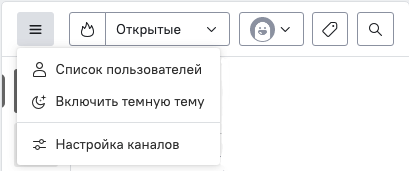
В левом верхнем углу над списком диалогов можно найти следующее меню. С его помощью можно:
- Просмотреть пользователей, диалоги которых сейчас находятся в списке ниже. Так ваши операторы смогут получить быстрый доступ к их истории переписки и контактам, не открывая карточку полностью:
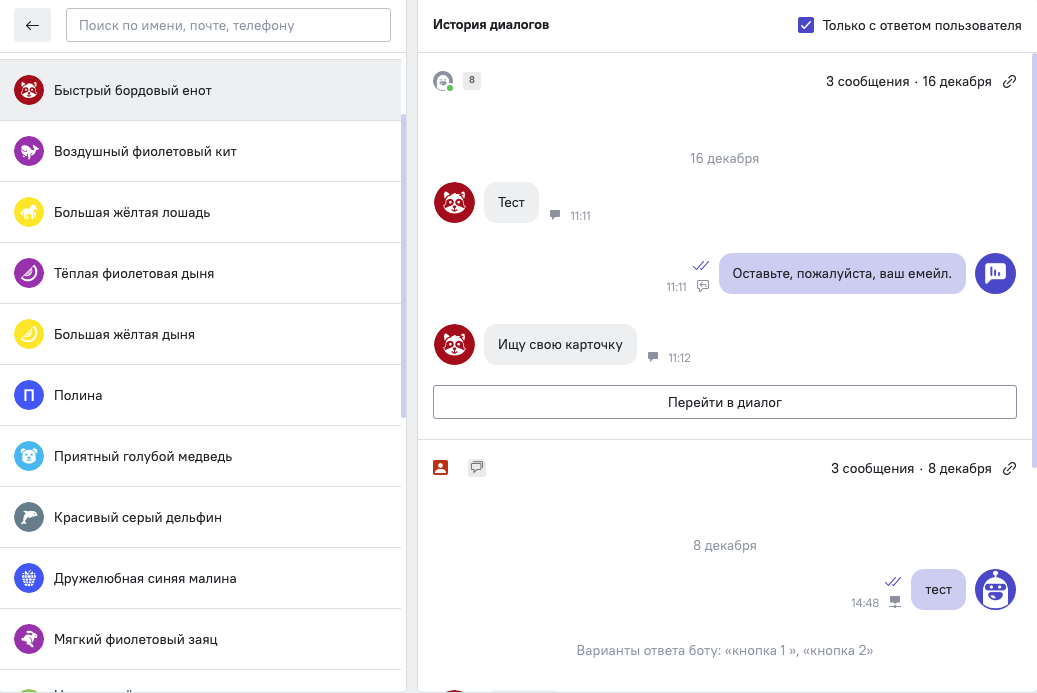
Вы можете сами решить, кому из членов команды разрешен доступ к этой функции. Для этого при отправке приглашения сотруднику нажмите галочку напротив соответствующей строки или отредактируйте права доступа в карточке сотрудника в разделе "Управление командой":
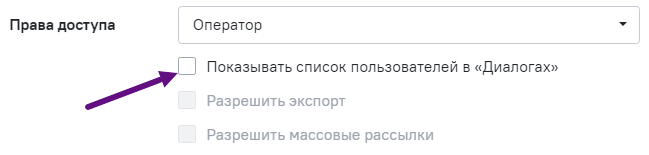
- Включить темную тему оформления раздела
- Перейти к настройке каналов.
💬 Окно диалога
В окне диалога есть четыре типа реплик:
- Сообщения пользователя
- Сообщения оператора
- Автоответы чата либо сообщения от ботов
- Системные сообщения и заметки
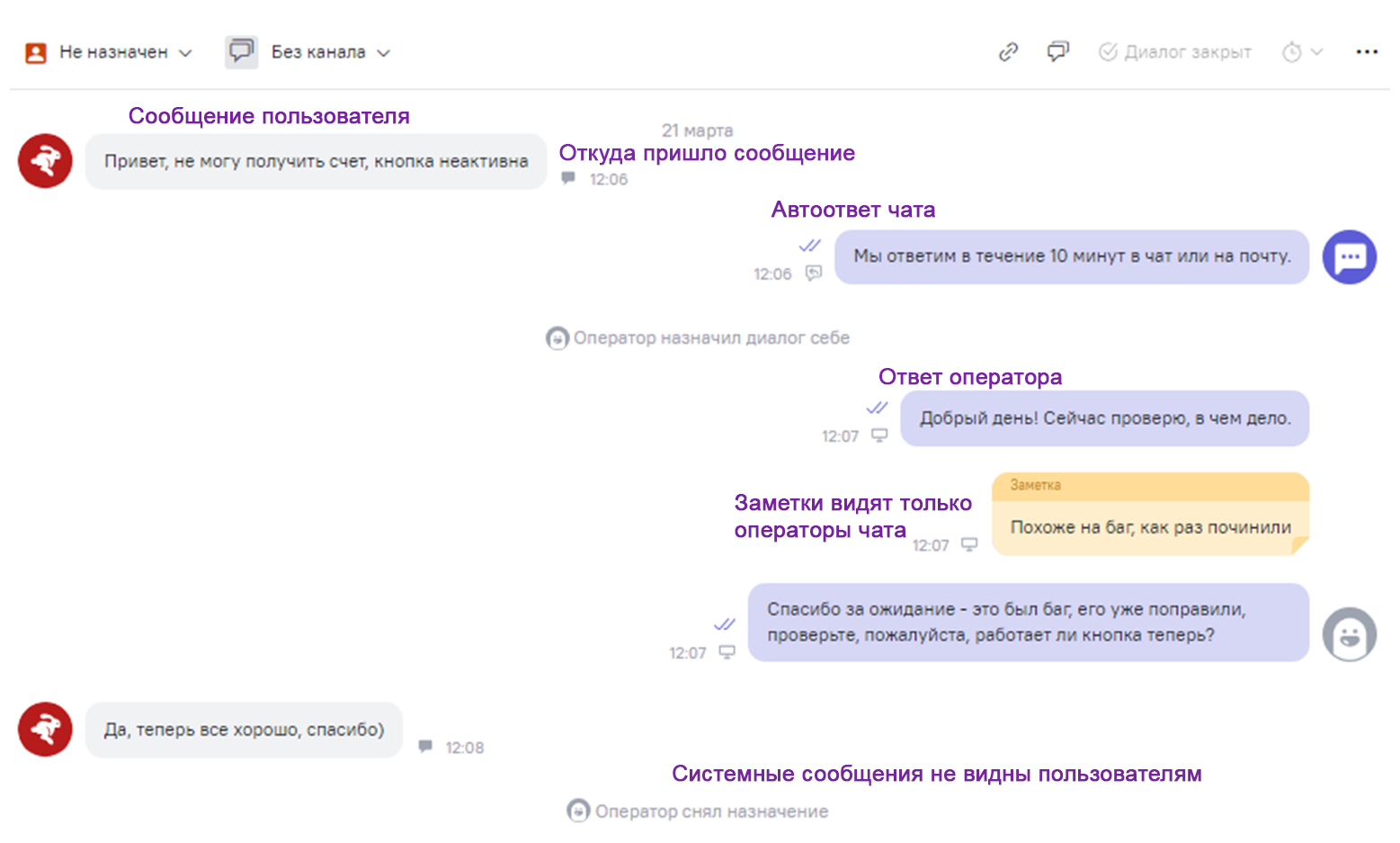
Сообщения пользователя располагаются в диалоге слева, а оператора — справа. Системные сообщения находятся по центру и видны только оператору. В них отображается вся история действий с диалогами.
У сообщения пользователя вы видите текст сообщения, дату и время отправки, а также канал (откуда было отправлено сообщение: чат, почта, интеграции).
Ответ оператора будет отправлен в тот же канал, из которого написал пользователь. Например, если вопрос пришёл из почты, сообщение оператора будет отправлено ему на почту. Если пользователь написал в чат и покинул сайт, не прочитав ответ - он будет отправлен на почту клиента (если она есть), либо пользователь получит сообщение, когда повторно войдет на сайт.
❗ Важно: когда оператор набирает сообщение в разделе Диалоги, другой оператор сможет увидеть, что в диалоге уже готовится ответ для пользователя.
В чате на сайте есть ограничение размера сообщения - до 3944 символов с пробелами. В диалогах, ведущихся в Телеграм, есть также ограничение, если вы отправляете изображение вместе с текстом - до 1 024 символов.
Верхняя панель окна диалогов

1. Назначить оператора
Когда пользователь написал в чат, диалог никому не назначен и ответить может любой оператор. Как только кто-то из операторов первым ответит на сообщение, этот диалог автоматически будет назначен на него. При необходимости можно переназначить диалог на другого оператора.
2. Назначение канала
Любой диалог может быть распределен в определенный канал вручную. Если настроено автоматическое распределение диалогов по каналам, диалог сразу же придет в нужный канал.
3. Скопировать ссылку на диалог
Если вы хотите поделиться ссылкой на диалог с коллегой, просто нажмите на этот значок — ссылка скопируется в ваш буфер обмена.
4. История диалогов с пользователем
У каждого пользователя может быть несколько диалогов с вами. Новый диалог начинается после:
- каждого триггерного сообщения или ручной рассылки;
- первого обращения пользователя в любой из каналов (чат, почта, соцсети и мессенджеры);
- после того, как пользователь сам выбрал в чате в истории диалогов начать новый диалог.
Кроме того, пользователь может писать в старый диалог. Чтобы отделить вопросы пользователя в одном диалоге, в Carrot quest есть возможность откладывать и закрывать диалоги.
5. Закрыть диалог. Помимо кнопки можно также использовать горячие клавиши.
6. Отложить диалог.
7. Дополнительное меню для отправки диалога на почту клиента или оператора.
🕐 Закрыть и отложить диалог
Чем меньше отвлекающих элементов будет в списке диалогов, тем быстрее операторы смогут обрабатывать входящие. Для этого мы работаем над сегментацией и разделением по каналам, но вы также можете снизить уровень визуального шума, если будете закрывать решённые диалоги.
Как работает закрытие диалога и решение вопроса:
- Оператор решил вопрос пользователя и закрыл диалог;
- Если в течение установленного в настройках таймаута пользователь больше ничего не пишет, вопрос считается решённым. После этого пользователю отправляется запрос на оценку оператора.
- Если в течение таймаута пользователь еще что-то написал, диалог открывается снова и цикл повторяется.
Настроить таймаут можно в разделе настройки чата:
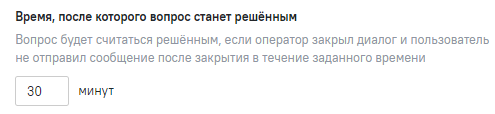
Почему надо закрывать диалог:
- После полного закрытия диалога пользователю отправляется сообщение с просьбой оценить оператора;
- Закрытые диалоги пропадают из списка диалогов и не отвлекают на себя внимание операторов (по умолчанию в списке выводятся только открытые диалоги, но вы можете применить другой фильтр);
- Закрытые диалоги учитываются в аналитике диалогов;
- Когда пользователь напишет снова, ему покажется автоответ как при новом обращении.
Обратите внимание: автоматически диалоги не закрываются (исключение составляют ситуации, когда с диалогами работает AI-бот).
Отложить диалог
Бывают случаи, когда вопрос повис: вы ждёте ответа от пользователя или других лиц. Чтобы диалог не мешался, вы можете его отложить на какое-то время.
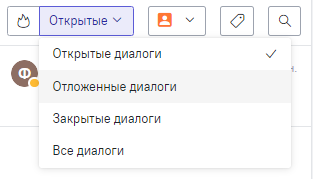
Он пропадёт из списка открытых диалогов (его можно будет найти в отложенных), а когда время истечёт, он появится снова в общем списке открытых диалогов:

Оранжевый значок часов показывает, что диалог снова открыт после того, как его отложили.
Добавление заметки и назначение операторов снимают отложенность и диалог снова переходит в статус "Открытые". Добавление тега не снимает статус отложенности (как и другие действия с диалогом).
Нижняя панель окна диалогов
Как и в любом чате, ответ набирается в нижней части диалога. Тут тоже есть свои вспомогательные инструменты.
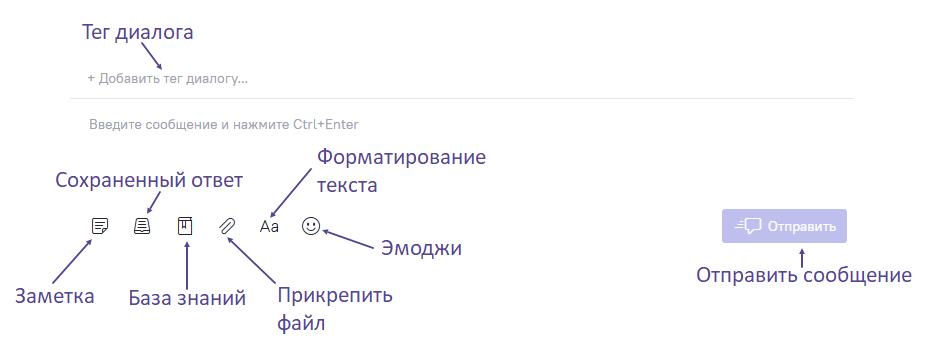
1. Теги
Теги помогают ориентироваться, искать и фильтровать диалоги. Добавьте тег, чтобы потом быстро вспомнить суть обсуждаемой проблемы или выбрать все диалоги, содержащие этот тег. Вы можете ввести название тега целиком (в том числе создать новый тег) или выбрать из выпадающего списка имеющихся тегов. Тег появится в поле тегов, а также в списке диалогов слева.
Для того, чтобы отследить, какие диалоги не тегированы, выберите фильтр "Показать диалоги без тегов".
❗Важно: У пользователей тоже есть теги, но они никак не связаны с тегами диалогов. Вы не сможете выделить пользователей, у которых есть диалоги с каким-то тегом. Если есть такая задача (например, отправить письмо всем, кто спрашивал про новый тариф), то добавляйте тег пользователю, а не диалогу.
Удалить теги можно в разделе Настройки - Настройки диалогов - Теги:
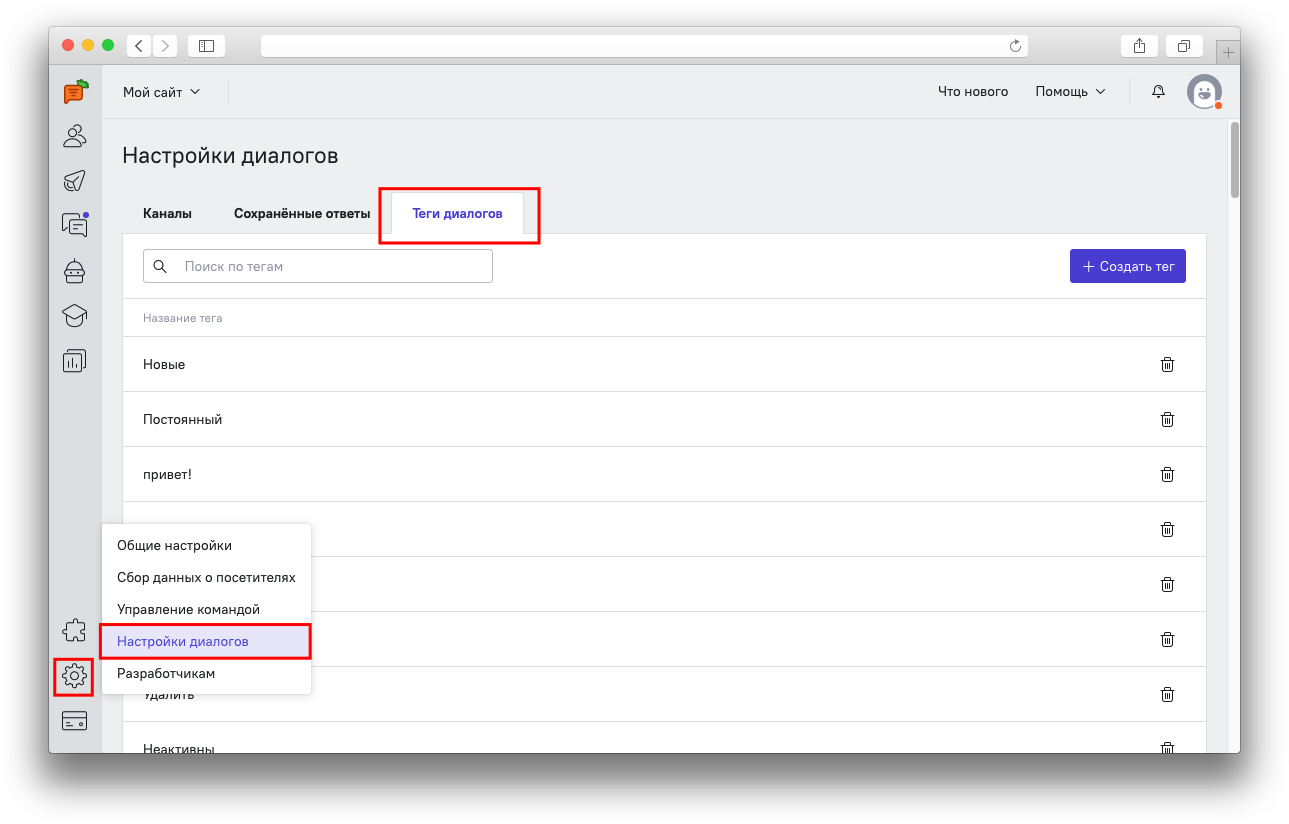
2. Заметка
Оставляйте заметки для себя или других операторов. Пользователи их не увидят.
3. Сохраненные ответы
Вас часто спрашивают одно и то же? Сохраните шаблонные ответы и не тратьте время. Создать шаблон можно в Настройках, вкладка Сохранённые ответы в чате. Подробнее о настройке вы можете узнать в этой статье.
4. Файлы
Прикрепляйте файлы (до 10 штук к одному сообщению). Прикрепить файл к диалогу можно несколькими способами:
- перетащить файл в диалоговое окно;
- вставить из буфера обмена (функция drag and drop).
Максимальный размер файла: 10 Мб.
Допустимые для отправки расширения: jpg, jpeg, png, gif, pdf, rar, zip, html, csv, docx, doc, xlsx, xls, txt, sig, 3gp, mp4.
Файлы, которые были загружены, но не были отправлены с сообщением, будут удалены в течении 3 часов
Обратите внимание: если вы используете SDK, прикрепление множественных файлов для вашего проекта временно недоступно. Также отправить только один файл можно в интеграции с Telegram.
5. Эмоджи
Добавьте эмоций своим сообщениям!
Подробнее о смайликах читайте в статье в нашем блоге.
6. База знаний
С помощью статей из базы знаний ваши операторы могут быстро отвечать на самые распространённые вопросы пользователей и сконцентрироваться на сложных случаях. В результате скорость ответа возрастает, а радость пользователя выражается в высоких конверсиях.
7. Форматирование текста
Можно использовать жирный шрифт, курсив, зачеркнутый текст, вставлять гиперссылки, формировать нумерованные и ненумерованные списки в сообщении.
8. Если у вас подключена интеграция WhatsApp / Edna с возможностью создавать шаблоны в Carrot quest - в панели также будет кнопка для отправки шаблона WhatsApp. Подробнее об этом тут.
📝 Карточка пользователя
Используйте всю доступную информацию о пользователе, чтобы эффективнее решать его проблемы. Здесь вся информация, которую вы собираете.
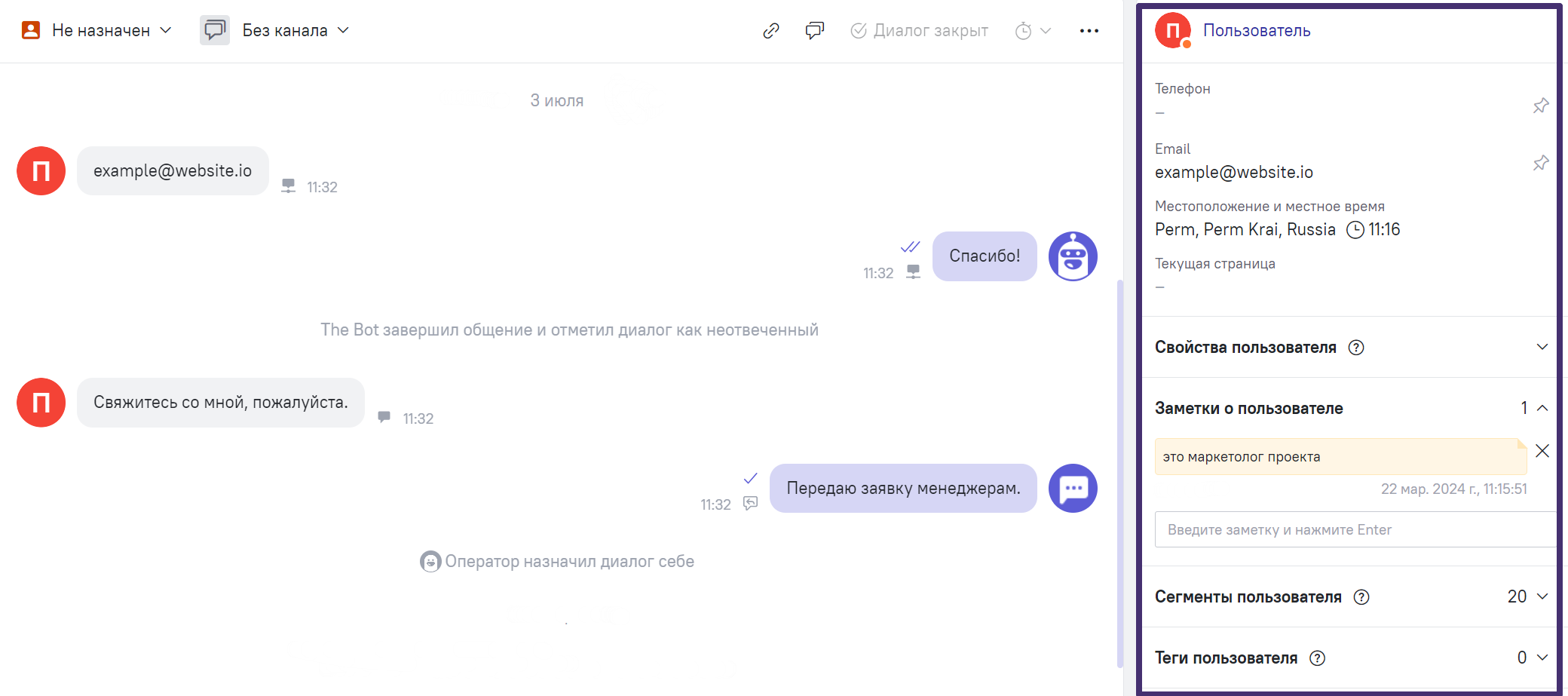
В ходе диалога выяснили что-то важное? Сразу добавьте заметку, чтобы не потерять. Например, пользователь сказал, что он крупный оптовик. Подробнее о карточке пользователя читайте в этой статье.
Подсказка: если у вас не отображается карточка пользователя справа, попробуйте уменьшить масштаб окна (на большинстве устройств это можно сделать комбинацией CTRL - (минус).
🔥 Горячие клавиши в чате
С помощью специальных комбинаций клавиш вы можете упростить и ускорить работу в разделе диалоги при общении с пользователями.
Комбинация клавиш | Действие |
Ctrl+H | Создать заметку |
Ctrl+L | Получить ссылку на диалог (открыть диалог в новой вкладке) |
Ctrl+O | Закрыть диалог |
Ctrl+Q | Закрыть диалог и снять назначение |
Ctrl+M | Назначить диалог на меня |
Ctrl+B | Снять назначение |
Ctrl+1-9 | Быстрый ответ (первые 9) |
Ctrl+S | Открыть окно сохраненных ответов |
Ctrl+U | Открыть карточку пользователя |
Page Up | Переход к диалогу, находящемуся выше в списке диалогов |
Page Down | Переход к диалогу, находящемуся ниже в списке диалогов |
Посмотреть комбинации можно также тут:
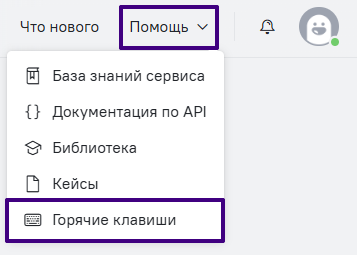
Слеш-команды чата
Слеш-команды упрощают работу операторов чата. С их помощью оператор может отправить контакт в CRM или создать тикет, не выходя из окна диалога. Слеш-команды как горячие клавиши — упрощают вашу работу с диалогами и контактами Carrot quest.
Вот список всех слеш-команд, которые вы можете использовать в чате. Многие из них доступны только после установки соответствующих интеграций:
Стандартные команды, доступны всегда | |
/user | Открыть карточку пользователя |
Требуют установки интеграции | |
/sendsay | Отправить контакт в Sendsay |
/zendesk | Создать тикет в Zendesk (обязательно указать текст тикета после команды) |
/amocrm | Создать новый контакт в amoCRM и отправить этот диалог |
/bitrix24 | Создать или обновить контакт в Bitrix24 и отправить этот диалог |
| /retailcrm | Передать данные лида в RetailCRM |
______________________________________________________________________________________________
Обратите внимание: выгрузку диалогов (выгрузку содержимого вопросов) можно сделать при помощи API-методов.
Внутри личного кабинета опции выгрузки диалогов нет.
Вы можете подключить модуль для платной выгрузки содержания и аналитики диалогов. Подробнее об этом - тут.
* принадлежит компании Meta, признанной в РФ экстремистской
